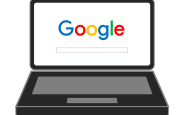手把手教你制作U盘启动盘,轻松解决系统安装与维护难题!
在如今的数字化时代,电脑已经成为我们生活和工作中不可或缺的一部分,无论是新装系统、修复故障还是数据恢复,很多时候都需要用到U盘启动盘,U盘启动盘作为一种便携且高效的工具,能够帮助用户快速完成各种复杂的操作任务,但很多人可能对如何制作U盘启动盘感到困惑,不知道从哪里入手,别担心!本文将为你提供一份详细的U盘启动盘制作工具教程,让你轻松掌握这一技能。
**一、什么是U盘启动盘?
在正式开始教学之前,我们需要先了解什么是U盘启动盘,U盘启动盘是一种特殊的U盘,它可以用来引导计算机进入特定的操作环境(例如Windows PE或Linux Live),通过这种方式,用户可以在没有操作系统的情况下运行一些工具软件,从而实现系统安装、硬盘分区管理、病毒查杀等功能。
相比于传统的光盘启动方式,U盘启动盘具有更高的兼容性、更快的读写速度以及更便捷的携带性,它成为了现代人处理电脑问题的首选工具。
**二、制作U盘启动盘需要准备什么?
在动手制作U盘启动盘之前,你需要准备好以下几样东西:
1、一个容量足够的U盘
通常建议使用8GB以上的U盘,因为大多数启动盘镜像文件都会占用一定的空间,请确保U盘中的重要数据已经备份,因为在制作过程中U盘会被格式化,所有内容都会被清除。
2、一台正常工作的电脑
制作过程需要借助电脑完成,所以请确保你的电脑可以正常使用,并且USB接口工作正常。
3、一款可靠的U盘启动盘制作工具
市面上有许多优秀的U盘启动盘制作工具,比如Rufus、UltraISO、老毛桃、大白菜等,这些工具操作简单,功能强大,适合不同需求的用户。
4、目标系统的镜像文件(ISO)
如果你想用来安装Windows系统,则需要下载对应的Windows ISO文件;如果想进行数据恢复或其他操作,可以选择相应的工具镜像文件。
三、推荐几款常用的U盘启动盘制作工具
在实际操作中,选择合适的工具非常重要,下面我为大家推荐几款广受好评的U盘启动盘制作工具:
1、Rufus
Rufus是一款免费开源的小型工具,支持多种操作系统镜像文件的写入,界面简洁易用,非常适合新手。
2、UltraISO
UltraISO是一款老牌的镜像文件编辑器,除了制作启动盘外,还支持ISO文件的提取、转换和编辑,功能十分全面。
3、老毛桃

老毛桃是国内非常流行的一款U盘启动盘制作工具,内置了丰富的系统维护工具,特别适合小白用户。
4、大白菜
大白菜与老毛桃类似,也是一款集成了大量实用工具的启动盘制作软件,广泛应用于系统重装和硬件检测领域。
四、详细步骤:如何使用Rufus制作U盘启动盘
我将以Rufus为例,手把手教你如何制作一个U盘启动盘,如果你是第一次接触这类操作,也不必担心,按照以下步骤一步步来即可。
第一步:下载并安装Rufus
1、打开浏览器,访问Rufus官网(https://rufus.ie/),下载最新版本的Rufus。
2、下载完成后,直接解压文件并运行Rufus(无需安装)。
第二步:插入U盘并打开Rufus
1、将准备好的U盘插入电脑的USB接口。
2、双击运行Rufus程序,你会看到主界面显示当前连接的设备信息。
第三步:设置启动盘参数
1、在“设备”选项中,确认显示的是你要使用的U盘名称。
2、点击“引导选择”按钮,然后选择“选择”以加载你的ISO镜像文件。
3、在“分区方案”和“目标系统类型”中,根据实际情况进行选择:
- 如果你的电脑较新,且支持UEFI模式,建议选择“GPT 分区方案 for UEFI”。
- 如果你的电脑较旧,或者只支持传统BIOS模式,则选择“MBR 分区方案 for BIOS or UEFI”。
第四步:开始制作启动盘
1、确认所有设置无误后,点击右下角的“开始”按钮。
2、Rufus会弹出警告提示,告诉你U盘上的所有数据将被删除,点击“确定”继续。
3、Rufus会自动将ISO文件写入U盘,并创建一个可引导的启动盘,整个过程可能需要几分钟时间,具体取决于U盘的速度和ISO文件的大小。
第五步:验证启动盘是否成功
1、当进度条达到100%后,表示启动盘已成功制作完成。
2、拔出U盘,将其插入另一台电脑,重启电脑并进入BIOS设置(通常按F2、F12、DEL或ESC键)。
3、在BIOS中将启动顺序调整为优先从U盘启动,保存设置后重新启动电脑,如果能够成功进入启动菜单或预装系统界面,则说明启动盘制作成功。
**五、注意事项与常见问题解答
1、为什么我的U盘无法启动?
可能原因包括:
- U盘本身存在质量问题或损坏;
- BIOS设置未正确更改启动顺序;
- 镜像文件不完整或与工具不兼容。
2、制作启动盘后U盘还能用吗?
是的,启动盘制作完成后,你可以重新格式化U盘,恢复其普通存储功能。
3、哪个工具更好用?
这取决于个人需求,如果追求简单高效,Rufus是最佳选择;如果需要更多附加功能,可以尝试老毛桃或大白菜。
4、如何避免数据丢失?
在制作启动盘前,务必提前备份U盘中的重要文件,因为制作过程会彻底清空U盘内容。
通过以上步骤,相信你已经学会了如何制作U盘启动盘,无论你是需要安装新的操作系统,还是希望拥有一个强大的系统维护工具,U盘启动盘都能满足你的需求,随着技术的发展,越来越多的功能被集成到启动盘中,使得它成为每个电脑用户的必备神器。
最后提醒大家,在日常使用电脑的过程中,一定要定期备份重要数据,以免因突发状况导致不可挽回的损失,而一旦遇到问题,不要慌张,拿出你的U盘启动盘,按照本文的方法操作,就能轻松解决问题!
希望这篇文章对你有所帮助!如果你还有其他疑问,欢迎留言交流,我会尽力为你解答。